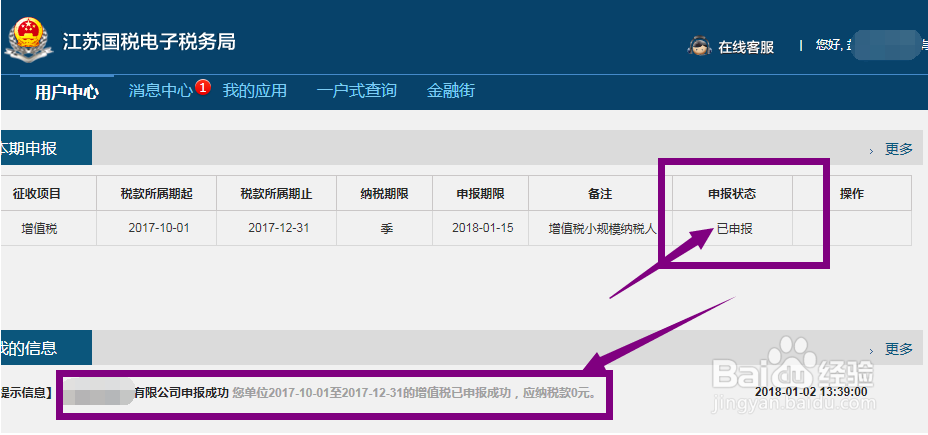江苏国税新版电子税务如何进行企业网上零申报
1、首先,打开电脑浏览器,登陆江苏国税电子税务局。
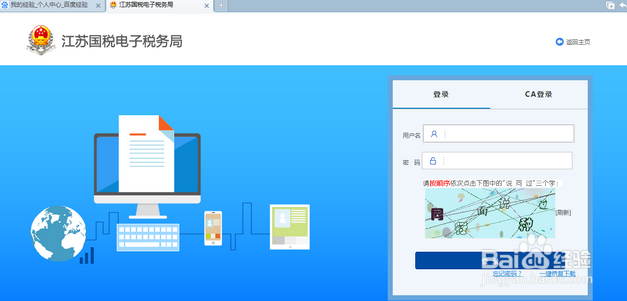
2、输入你的企业的用户名,一般情况下为你企业的信用代码证号,代码证号一共18位,由17阿拉伯数字+一个大写字母组成。然后输入密码,点击下面的汉字验证码,如果验证正确在验证码下面会有提示,如下图所示,然后点击“登陆”即可。
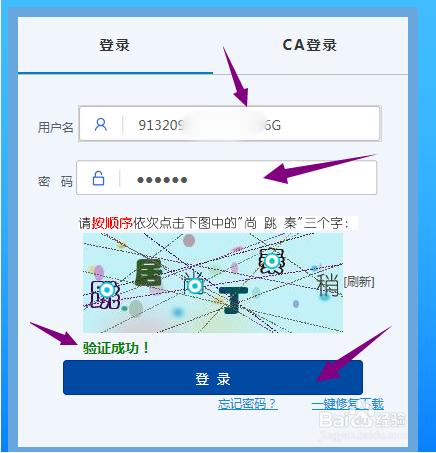
3、登陆后会自动进入“用户中心”这里可以看到你这个月或者这个季度的税务有没有申报,如果不需要申报,这里则没有内容。如下图,我们看到的是这个季度的税务还没有申报,上面列出了税务的各类、起止时间、申报状态等,我们点击右侧的“申报”按钮,进入申报程序。
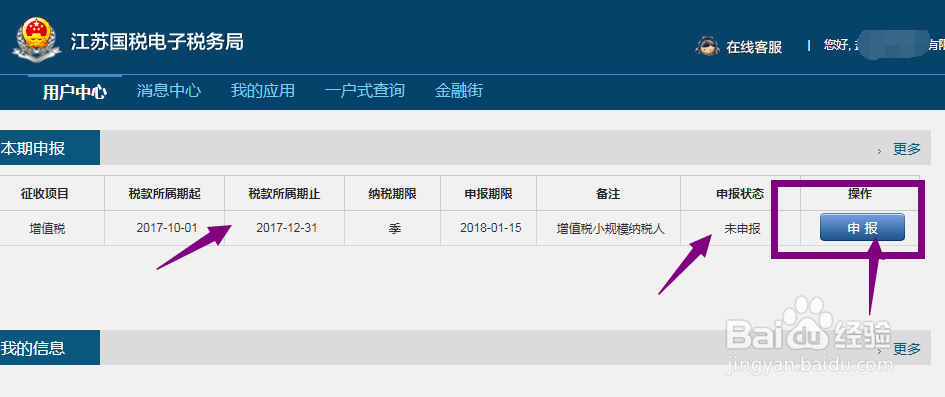
4、我们进入到“增值税小规模纳税人月(季)申报”页面,这里的相关信息更详细些,但是有些对我们而言,可以不用看。我们只需要看如下图所示的几项内容。一是税款所属的时间,二是税务申报状态的进度,三是点击“进入申报”进行税务申报。如下图所示。
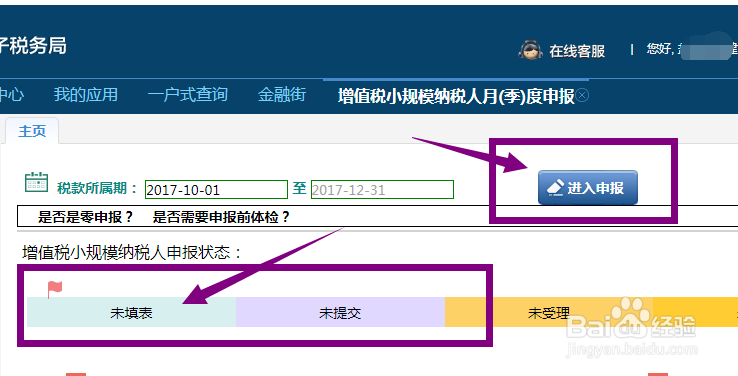
5、点击“进入申报”后,即进入税务申报报表填写环节,如下图所示。目前显示的是“未申报”,4个表的状态均为“未填写”。下面我们按照下面给出的建议填表顺序进行填写。也可以直接从001表至004表填写,反正是零申报,没有税务内容。
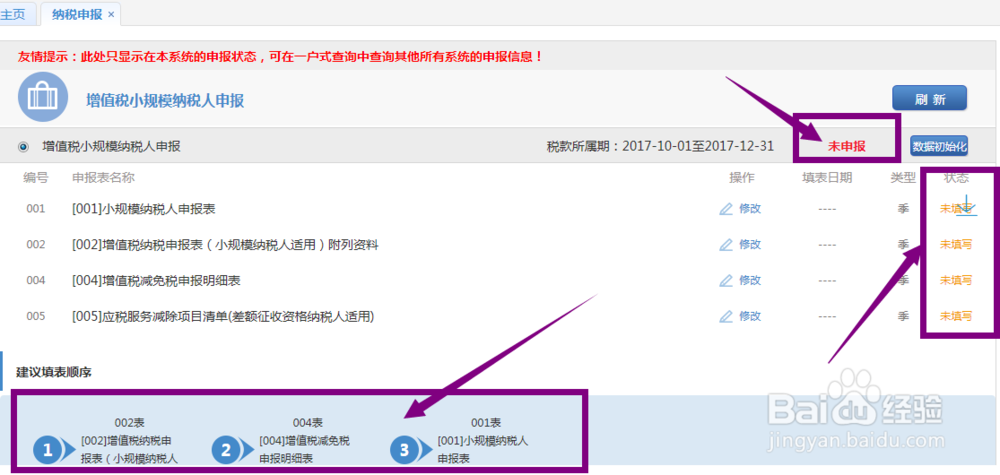
6、在填写税务登记表格之前,我们需要对所有表格进行初始化设置。点击表格内容的右上角位置,有个“数据初始化”按钮,点击它对所有需要填写的表格进行初始化设置。
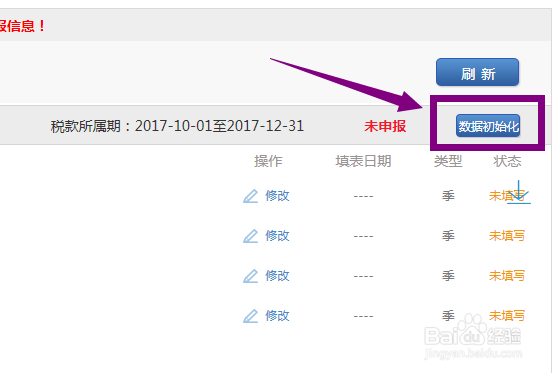
7、在随后跳出的初始化确认提示框中,点击“是”继续。
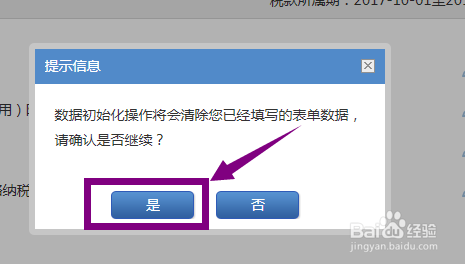
8、这时会提示,数据初始化成功。点击提示框中的“是”继续。
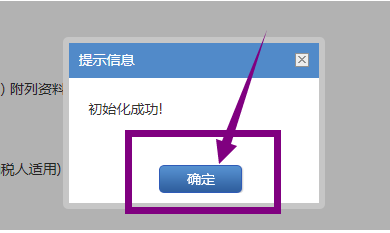
9、下面我们以001表格为例,点击001表后面的“修改”,如下图所示。点击之后即进入001表填写模式。
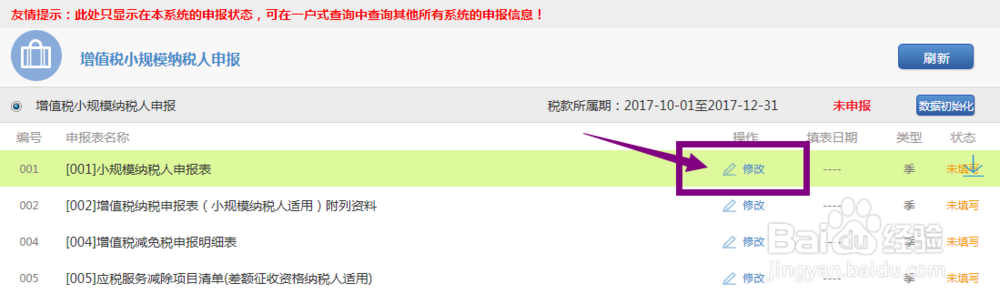
10、进行入表格后,出现的提示框,直接点击“确定”继续。
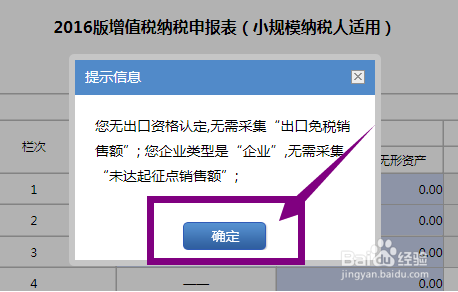
11、由于我们是“零”申报,所以表格里的数字都不需要进行改动,也不需要填写任何内容,只需要点击表格左上方的“保存”按钮即可。如下图所示。
小经验:以前这个表下面都是空的,不填写数字就不能保存,现在新版 下面的数字都填写好了,全是0,如果是零申报,直接点击保存,不需要再改动数字。

12、这时系统提示,暂存成功,点击“确定”继续。
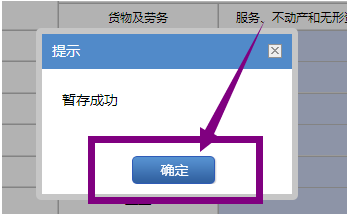
13、然后,点击表格左上方“保存”左侧的“返回”按钮返回至步骤9位置。
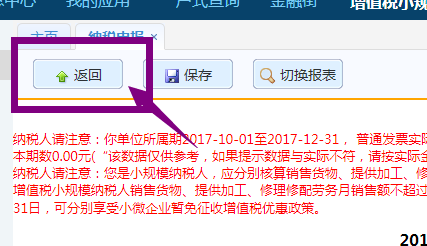
14、然后再按照步骤9-13的方法,填写好后面三个表格,全部填写好后,如下图所示,在修改后面都会出现一个填表时间。然后点击上方的“申报”按钮。
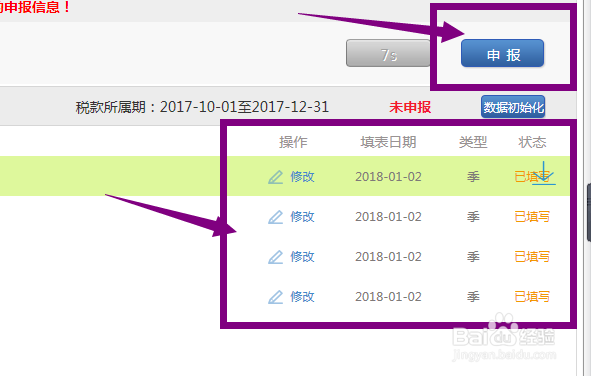
15、在随后出现的“你确定要执行此操作吗?”,点击“是”继续。
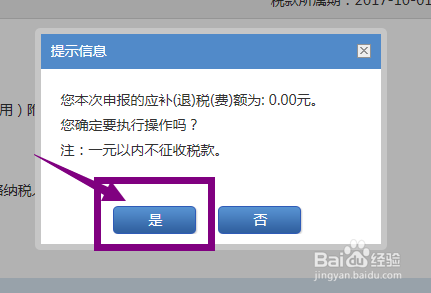
16、以前老的版本,做到第15步就结束了,新的版本与地税的附加税进行了关联,你可以在这里进行申报地税附加税,也可以在地税网上申报平台进行申报,这里我们点击“是”确定关联申报。
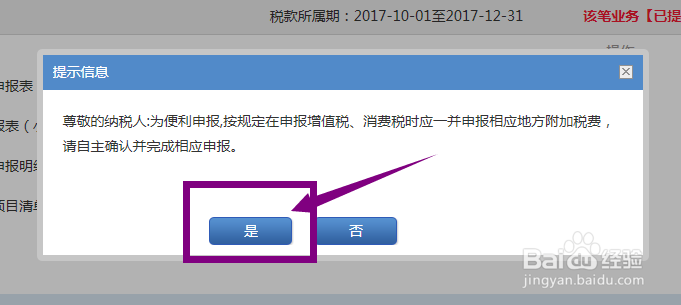
17、这时会进入附加税申报页面,我们点击左上角位置的“申报”按钮进行税务申报。
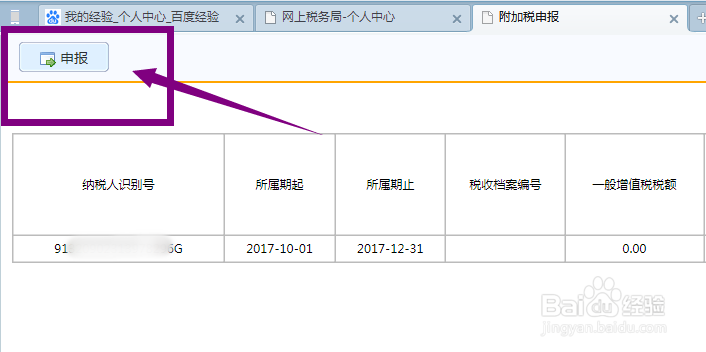
18、进入表格后,与之前填写的表格类似,表格内容全是空的,这里的小经验是,下面的表格内容同样不需要填写,我们直接点击右上角位置的“提交”按钮进行提交即可。
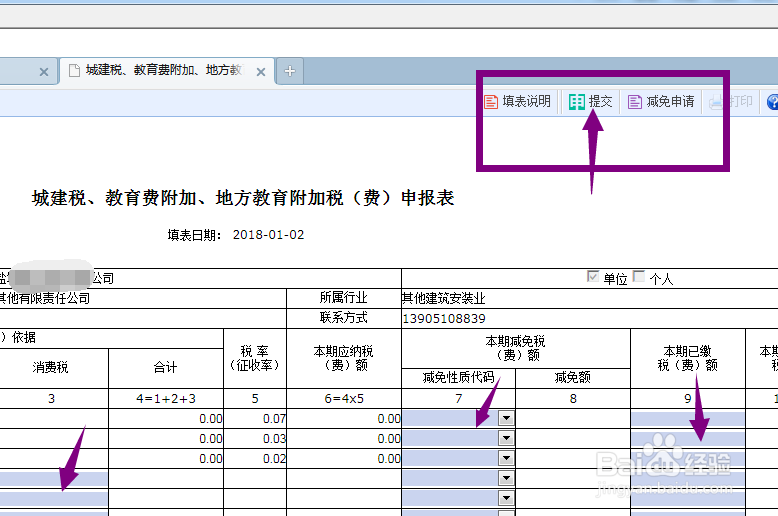
19、在出现的“是否确认提交”提示框中,点击下方的“确定”按钮继续。
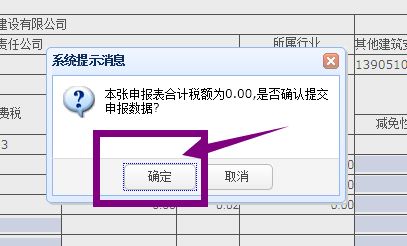
20、随后会出现两个提示框,提示你“金三申报成功”,点击下方的“确定”继续。
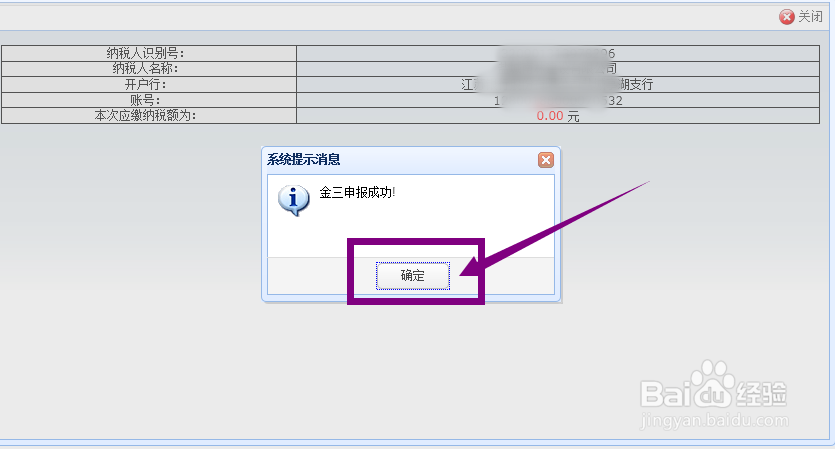
21、随后依次点击两个页面右上角的“X”,关闭附加税申报页面,回到国税申报页面。
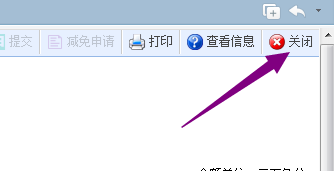
22、这时,我们会看到,原来第5步位置的“未申报”现在变成了“该笔业务已提交待审核,勿重复提交”的字样。
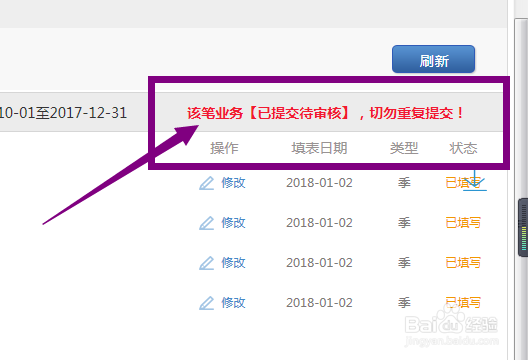
23、我们现在再点击页面左侧菜单栏“申报缴纳”下的“纳税申报”按钮。
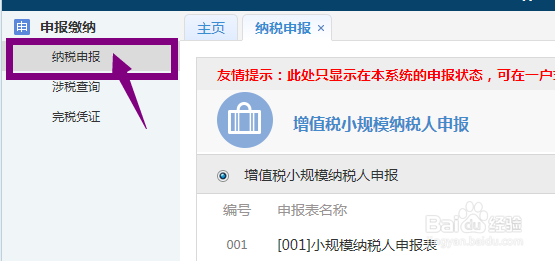
24、我们会看到,在页面右侧位置,原来的“该笔业务已提交待审核,勿重复提交”的字样,变成了“申报成功”。表明此次申报完成。
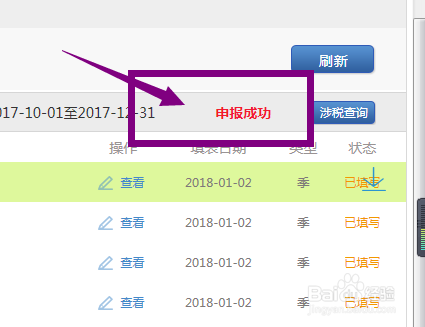
25、我们再回到“用户中心”,此时看到的是如下图所示的相关信息,提示申报状态为“已申报”,下方我的信息里也有“申报成功”的提示。此次任务圆满完成。